

多功能手持VH501TC采集仪如何处理监测数据
今日头条
描述
河北稳控科技多功能手持VH501TC采集仪如何处理监测数据

多功能手持VH501TC采集仪界面数据
1. 保存数据
在实时数据显示窗口, 长按【存储】按键即可保存当前显示的传感数据,当听到蜂鸣器提示后表示存储完成,同时屏幕底部的已保存数量值自动加 1。
VH501TC 支持对传感器进行编号的功能,以便在导出数据时区分出某条数据对应哪个传感器。传感器编号需要在保存数据操作前设置,具体方法为:短按【电源/上一个】或者【存储/下一个】按键,屏幕底部数据存储指示区域会显示传感器编号。在数据保存前,还应确认屏幕显示的实时日期、时间是否正确,数据保存时会将时间信息、传感器编号以及屏幕显示的频率、频模、温度、信号质量、电压、电流一并保存为一条数据。
若外接了 U 盘,保存数据操作会自动将本条数据进行同步存储。
2. 历史数据查看
短按【换页/设置】按键,屏幕会切换到历史数据窗口,按照数据保存的顺序罗列显示所有历史数据。
若已存储的数据条数较多不能一屏显示,可通过短按【上一个】或者【下一个】进行翻页查看。 另外还可长按【上一个】或者【下一个】按键进行快速翻页。在历史数据窗口,可通过短按【换页/设置】按键返回到实时测量窗口。
3. 数据导出
与计算机连接导出数据
(1) 将 VH501TC 的 DB9 口连接到计算机 USB。
(2) 开机,运行专用数据同步工具“VH501TCDataSync.exe” ,如下图所示。
(3)点击【自动搜索并连接端口】按钮,注意窗口左下角显示内容, COMxx 已连接表示连接成功。
(4)点击【下载最新的】按钮,下载指定数量的数据到计算机。
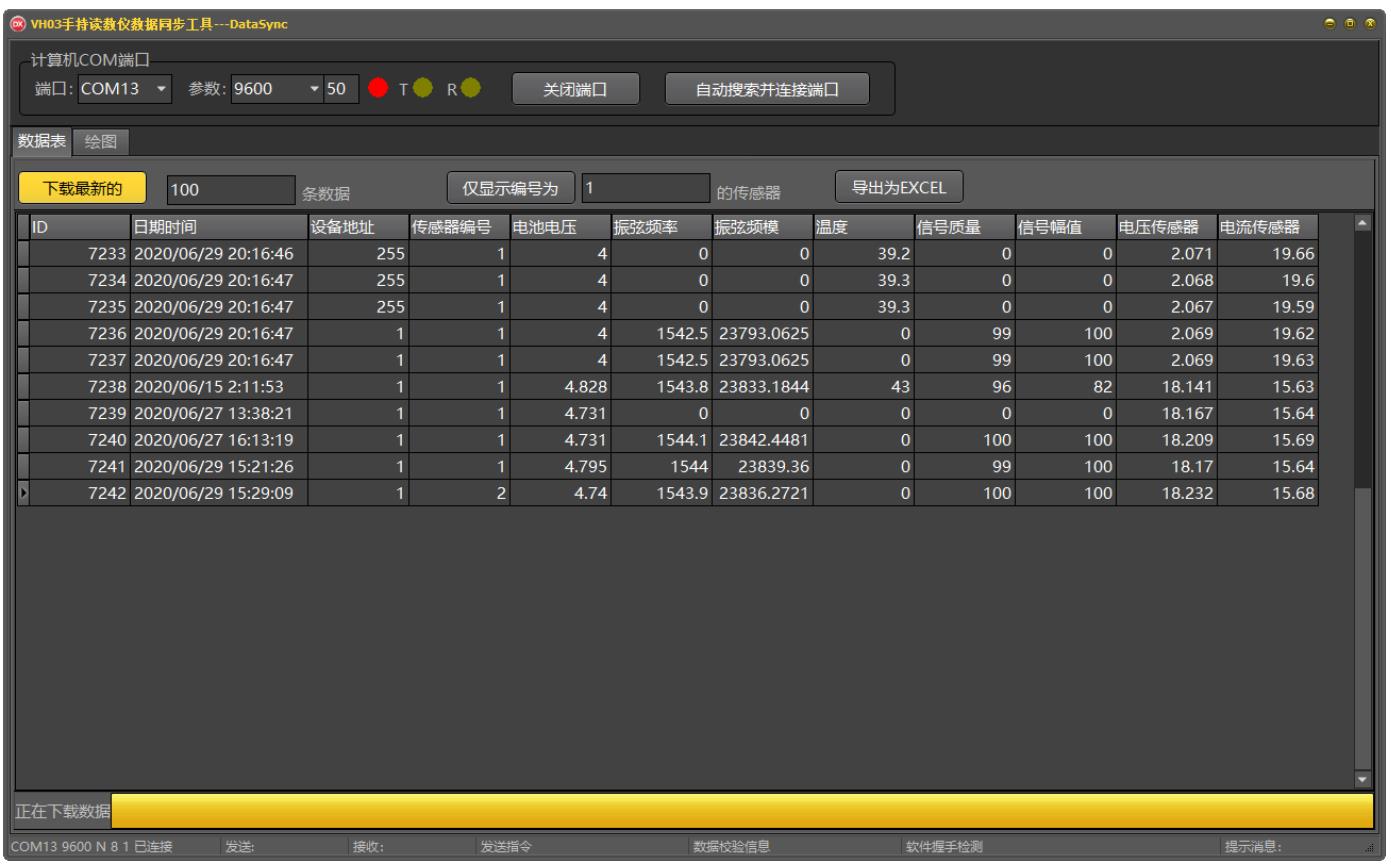
多功能手持VH501TC采集仪导出数据
注:下载的数据条数可以自由修改。在数据下载完成后,可以点击【仅显示编号为】按钮筛选显示指定编号的传感器数据。
4. 删除数据
在历史数据窗口,长按【存储/设置】按键删除设备内存储的所有数据,删除完成后读数仪发出蜂鸣器提示音,松开按键后数据表格显示为空。
5. 参数修改
参数修改有两种实现方法, 按键操作和连接上位机修改。
(1) 按键操作修改参数:在实时数据窗口中,长按【换页/设置】按键,直到右侧区域中的参数文字颜色改变,此时短按【上一个】或者【下一个】按键即可实现此参数的修改,继续短按【换页/设置】按键可选中下一参数(另一参数颜色改变)。当修改完成后,长按【换页/设置】按键,直到参数文字颜色恢复表示已退出参数修改模式。
(2) 通过指令修改:上位机通过 UART、蓝牙、射频任意一种方式与设备建立连接,向设备发送读取或者修改指令。此方式可修改设备内部任意参数。
审核编辑 黄昊宇
- 相关推荐
- 热点推荐
- 采集仪
-
多功能采集仪VH032022-12-26 1131
-
VH03型多功能采集仪2022-11-29 887
-
手持读数仪 VH501TC振弦传感器激励方法和激励电压2022-11-08 1644
-
手持振弦VH501TC采集仪工程现场快速测量传感器2022-10-13 1897
-
手持便携振弦VH501TC采集仪的常见问题2022-10-10 599
-
手持采集读数仪的版本类型及常见问题2022-10-08 823
-
多功能手持VH501TC采集仪如何设置振弦传感器的激励方法和激励电压2022-09-30 703
-
多功能手持VH501TC采集仪如何连接传感器与读数2022-09-28 1410
-
手持VH501TC多功能混合传感器信号采集读数仪各接口说明2022-09-27 1364
-
河北稳控科技振弦手持VH501TC型多功能采集读数仪用户手册2022-06-22 551
-
多功能手持读数仪VH501TC用户手册2022-06-21 445
-
VH501TC型多功能手持振弦采集读数仪用户手册2022-06-06 603
-
关于多功能手持仪的设计2018-07-06 2394
全部0条评论

快来发表一下你的评论吧 !

